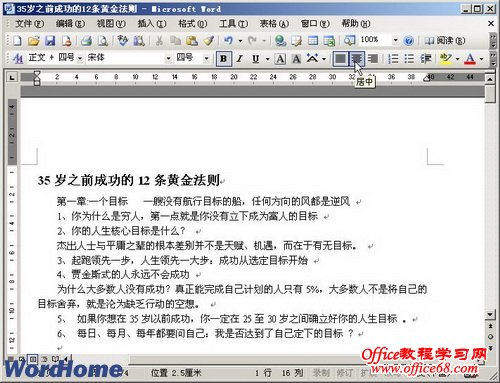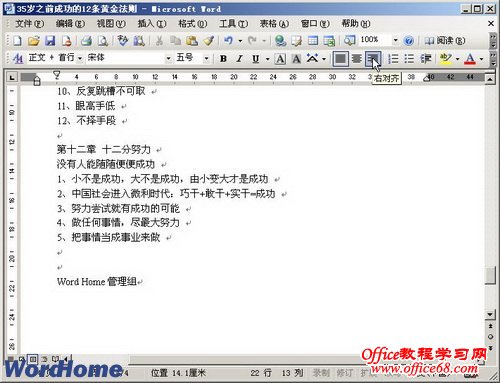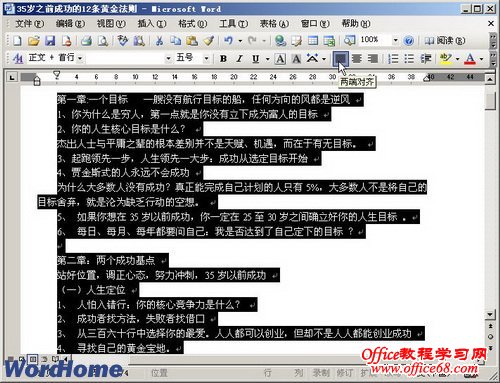| 在使用Word2003编辑文档的过程中,段落的对齐方式直接影响Word文档的版面效果。Word2003文档段落的对齐方式包括“水平对齐”和“垂直对齐”两种方式,其中“水平对齐”方式决定了段落在页面水平方向上的排列方式,而“垂直对齐”则决定了Word2003文档垂直方向上的排列方式。 Word2003文档段落的“水平对齐”方式控制了段落中文本行的排列方式,段落的“水平对齐”包括“两端对齐”、“左对齐”、“右对齐”、“居中对齐”和“分散对齐”五种方式,具体介绍如下: 对齐方式  两端对齐:段落中除最后一行文本外,其余行的文本的左右两端分别以文档的左右边界为基准向两端对齐。这种对齐方式是Word2003文档中最常用的,也是系统默认的对齐方式。 两端对齐:段落中除最后一行文本外,其余行的文本的左右两端分别以文档的左右边界为基准向两端对齐。这种对齐方式是Word2003文档中最常用的,也是系统默认的对齐方式。
 左对齐:段落中每行文本一律以Word2003文档的左边界为基准向左对齐。对于中文文本来说,“左对齐”方式和“两端对齐”方式没有什么区别。但是如果文档中有英文单词,则“左对齐”将会使得英文文本的右边界参差不齐,这时如果使用“两端对齐”的方式,则右边界就可以对齐。 左对齐:段落中每行文本一律以Word2003文档的左边界为基准向左对齐。对于中文文本来说,“左对齐”方式和“两端对齐”方式没有什么区别。但是如果文档中有英文单词,则“左对齐”将会使得英文文本的右边界参差不齐,这时如果使用“两端对齐”的方式,则右边界就可以对齐。
 右对齐:文本在Word2003文档右边界被对齐,而左边界是不规则的,一般文章的落款部分内容多采用“右对齐”方式。 右对齐:文本在Word2003文档右边界被对齐,而左边界是不规则的,一般文章的落款部分内容多采用“右对齐”方式。
 居中对齐:文本位于Word2003文档左右边界的中间,一般文章的标题多采用“居中对齐”方式。 居中对齐:文本位于Word2003文档左右边界的中间,一般文章的标题多采用“居中对齐”方式。
 分散对齐:段落所有行的文本在Word2003文档左右两端分别沿文档的左右两个边界对齐。 分散对齐:段落所有行的文本在Word2003文档左右两端分别沿文档的左右两个边界对齐。
操作步骤  打开Word2003文档窗口,将插入点光标定位到标题所在段落中的任意位置,或者选中标题所在段落。在“格式”工具栏上单击“居中”按钮即可将标题居中。 打开Word2003文档窗口,将插入点光标定位到标题所在段落中的任意位置,或者选中标题所在段落。在“格式”工具栏上单击“居中”按钮即可将标题居中。
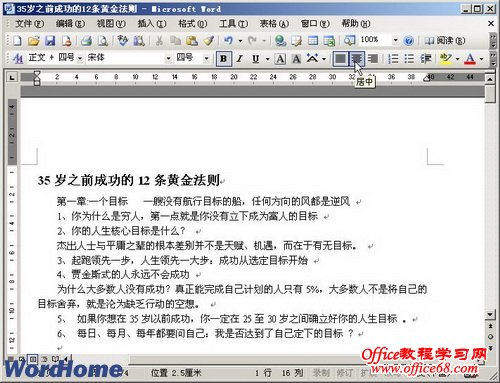
 将插入点光标定位在Word2003文章落款位置,单击“格式”工具栏上的“右对齐”按钮即可将其右对齐。 将插入点光标定位在Word2003文章落款位置,单击“格式”工具栏上的“右对齐”按钮即可将其右对齐。
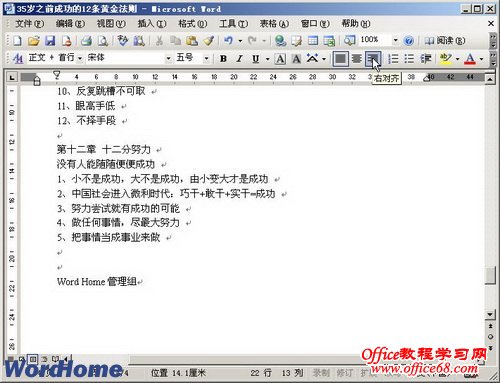
 如果正文部分未应用“两端对齐”方式,则选中正文所有内容,然后单击“格式”工具栏上的“两端对齐”按钮即可。 如果正文部分未应用“两端对齐”方式,则选中正文所有内容,然后单击“格式”工具栏上的“两端对齐”按钮即可。
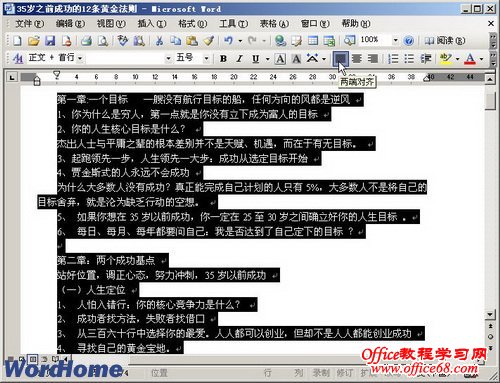
 段落就是以回车键结束的一段文字,它是独立的信息单位。段落是整篇Word2003文档的架构,用于帮助用户设置Word2003文档的整体外观。一般情况下,一篇Word2003文档由很多个段落组成。每个段落可以有其独立的段落格式,包括段落的对齐、段落缩进、段落行间距等。 段落就是以回车键结束的一段文字,它是独立的信息单位。段落是整篇Word2003文档的架构,用于帮助用户设置Word2003文档的整体外观。一般情况下,一篇Word2003文档由很多个段落组成。每个段落可以有其独立的段落格式,包括段落的对齐、段落缩进、段落行间距等。
|



 两端对齐:段落中除最后一行文本外,其余行的文本的左右两端分别以文档的左右边界为基准向两端对齐。这种对齐方式是Word2003文档中最常用的,也是系统默认的对齐方式。
两端对齐:段落中除最后一行文本外,其余行的文本的左右两端分别以文档的左右边界为基准向两端对齐。这种对齐方式是Word2003文档中最常用的,也是系统默认的对齐方式。 左对齐:段落中每行文本一律以Word2003文档的左边界为基准向左对齐。对于中文文本来说,“左对齐”方式和“两端对齐”方式没有什么区别。但是如果文档中有英文单词,则“左对齐”将会使得英文文本的右边界参差不齐,这时如果使用“两端对齐”的方式,则右边界就可以对齐。
左对齐:段落中每行文本一律以Word2003文档的左边界为基准向左对齐。对于中文文本来说,“左对齐”方式和“两端对齐”方式没有什么区别。但是如果文档中有英文单词,则“左对齐”将会使得英文文本的右边界参差不齐,这时如果使用“两端对齐”的方式,则右边界就可以对齐。 右对齐:文本在Word2003文档右边界被对齐,而左边界是不规则的,一般文章的落款部分内容多采用“右对齐”方式。
右对齐:文本在Word2003文档右边界被对齐,而左边界是不规则的,一般文章的落款部分内容多采用“右对齐”方式。 居中对齐:文本位于Word2003文档左右边界的中间,一般文章的标题多采用“居中对齐”方式。
居中对齐:文本位于Word2003文档左右边界的中间,一般文章的标题多采用“居中对齐”方式。 分散对齐:段落所有行的文本在Word2003文档左右两端分别沿文档的左右两个边界对齐。
分散对齐:段落所有行的文本在Word2003文档左右两端分别沿文档的左右两个边界对齐。